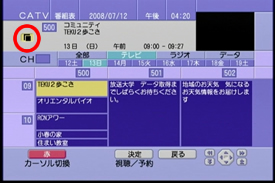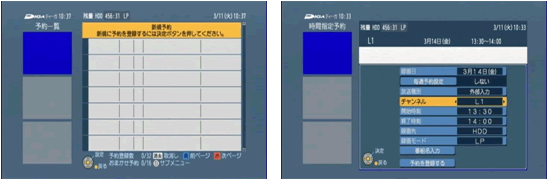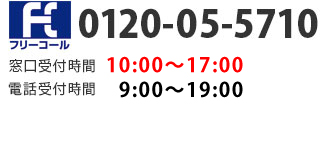番組を録画する デジタルSTBの予約設定(BD-V2TC)
今すぐ録画する場合
- デジタルSTBの電源の電源を入れます。
- デジタルSTBのリモコンで録画したいチャンネルを選んでください。(本体表示窓にch番号が表示されます)
- 録画機器の電源を入れ、リモコンの【チャンネル▲▼】ボタンや【入力切替】ボタン等で、外部入力(L1、外部 など)に切り替えます。(外部入力の表示は、録画機器の機種や接続方法により異なります)
- 録画機器の録画ボタンを押して下さい。
録画を停止するには、録画機器の【停止】ボタンを押して下さい。
※注意事項
デジタルSTBに表示されたチャンネルがそのまま録画されます。途中でデジタルSTBのチャンネルを切り替えた場合は、切り替えたチャンネルが録画されますのでご注意下さい。
予約録画をする場合
※注意事項
予約録画の場合には、デジタルSTBと録画機器両方で予約が必要です。
- デジタルSTBでの予約作業=録画時間帯にデジタルSTBのチャンネルを固定させるための予約をします。
- 録画機器での予約作業=外部入力(デジタルSTB)の信号を録画させるために予約します。
◆Step1◆ デジタルSTBでの予約作業
- デジタルSTBの電源を入れ、テレビの【入力切替】ボタンでデジタルSTBの映像を表示させます。
- デジタルSTBの【ガイド】ボタンを押し、番組表を表示させます。
【三角(▲▼◄►)】ボタンで録画したい番組にカーソルを合わせ、【決定】ボタンを押します。 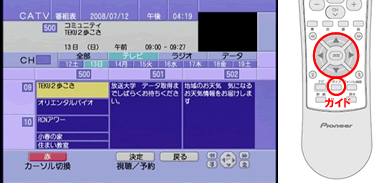
- タイマー予約登録が表示されますので、日時を確認の上、【OK】を選び、【決定】ボタンを押して下さい。

- タイマー予約モード設定が表示されますので、【録画予約】を選び、【決定】ボタンを押して下さい。
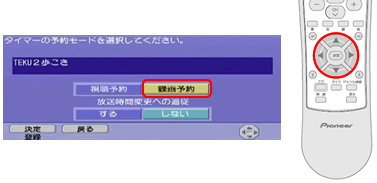
- 音声多重放送や、字幕放送など、複数の映像・音声モードがある番組の場合はこのような画面が出ます。(通常の番組の場合は出ません)
録画をしたい映像・音声モードに合わせて、【決定】ボタンを押して下さい。

- 予約完了のメッセージが表示されますので、【決定】ボタンを押して下さい。
画面が番組表に戻り、予約された番組に マークが表示されます。
マークが表示されます。
【戻る】ボタンで元の画像に戻ります。

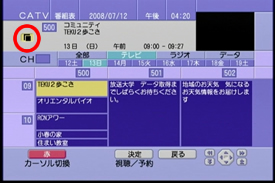
※予約を取り消すにはこちらをご覧下さい。
◆Step2◆ 録画機器での予約作業
- 録画機器の電源を入れ、録画したいテープやディスクを入れます。
- マニュアル予約で、録画したい日付・開始時刻・終了時刻を設定します。この時、チャンネルは外部入力(L1、外部 など)に合わせて下さい。
(外部入力の表示は、録画機器の機種や接続方法により異なります)
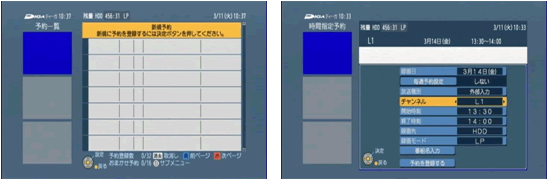
レコーダーのマニュアル録画予約画面の一例です。 表示画像はご利用のレコーダーのメーカー・機種によって異なります。
≪予約時刻になるとこうなります≫
≪デジタルSTBでは≫
- 開始時刻 約2分前に、予約したチャンネルに切り替わります。(デジタルSTBの電源が切れている場合は、自動的に電源が入り、予約したチャンネルに切り替わります)
- 終了時刻になると、予約開始前のチャンネルに切り替わります。(予約開始前にデジタルSTBの電源が切れていた場合は、終了時刻になるとデジタルSTBの電源が切れます)
≪録画機器では≫
- 開始時刻になると、外部入力(デジタルSTB)の信号を録画します。
- 終了時刻になると、録画を終了します。
※注意事項
録画予約実行中にデジタルSTBの【電源】ボタンを押した場合、予約中止の確認画面が表示されます。
もう一度【電源】ボタンを押すと録画予約実行が中止されます。

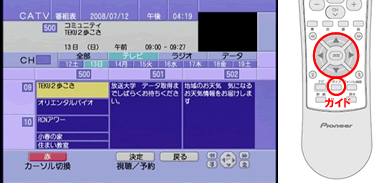

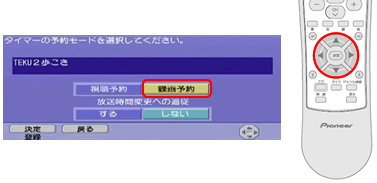

 マークが表示されます。
マークが表示されます。